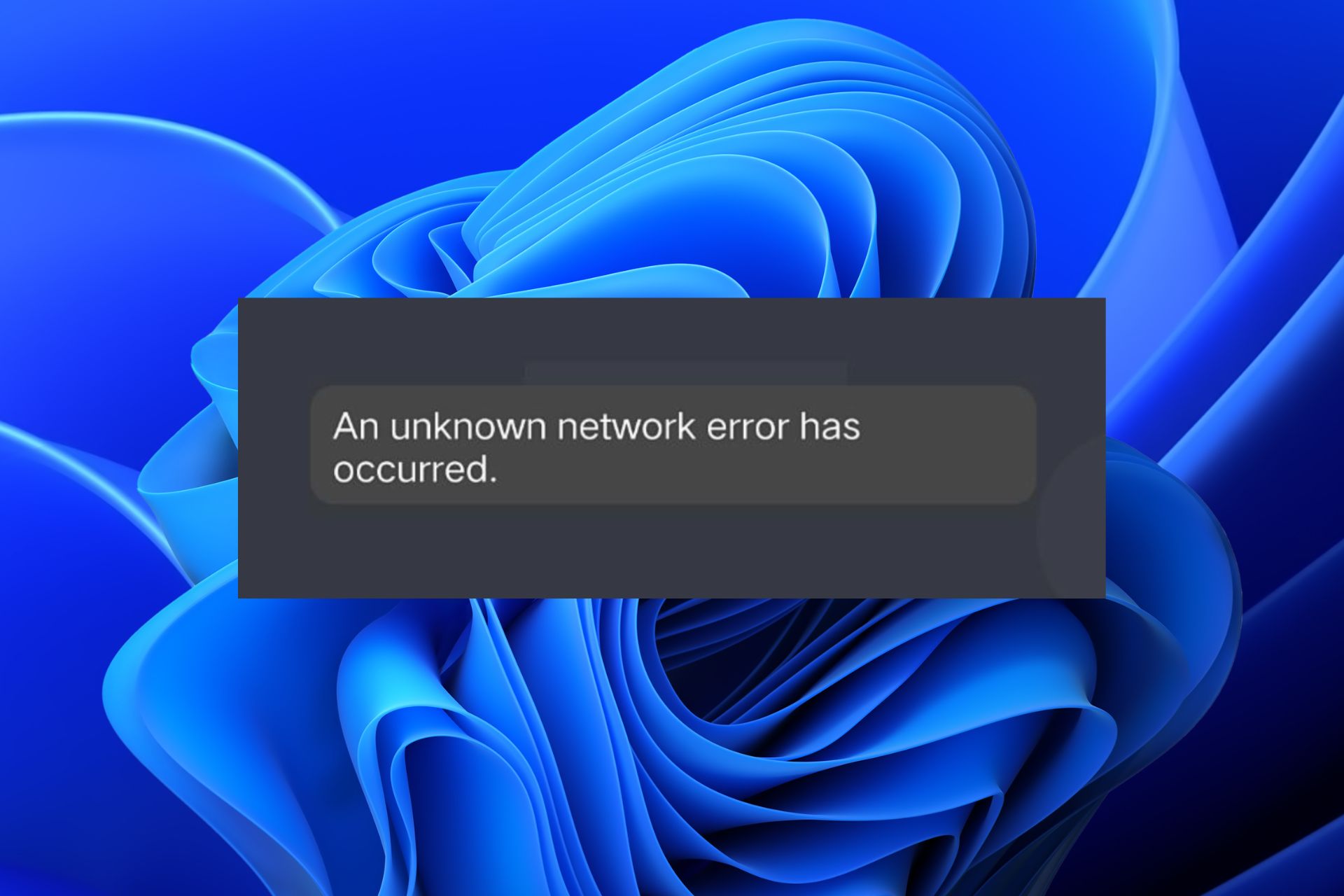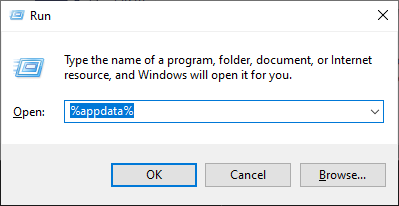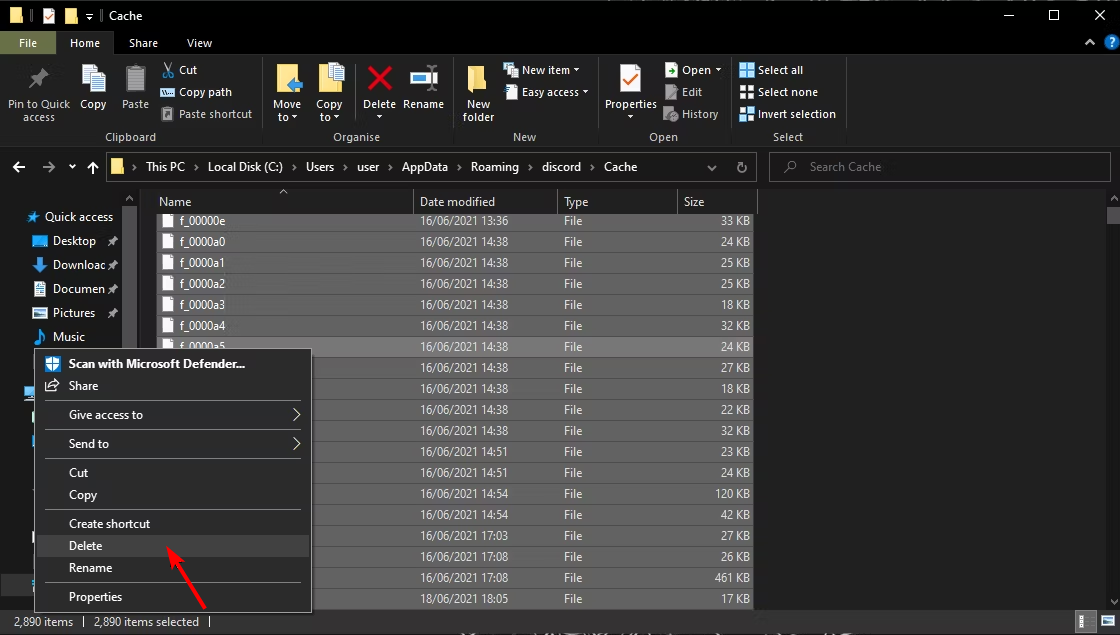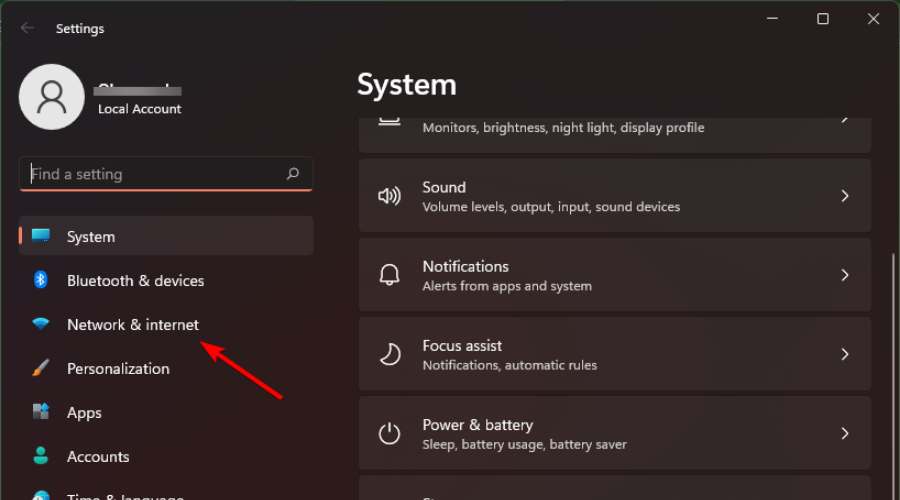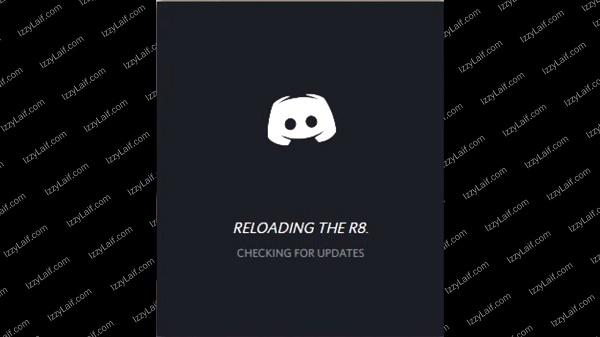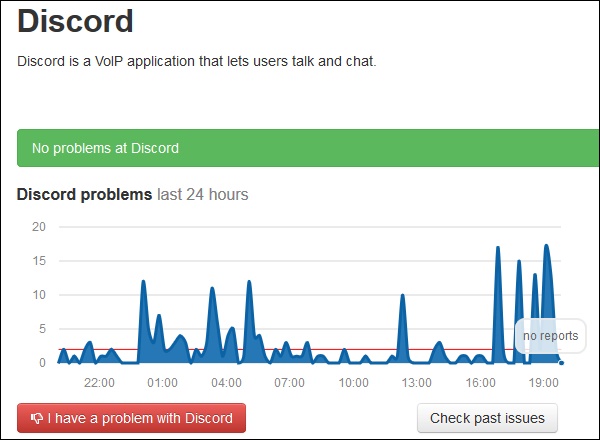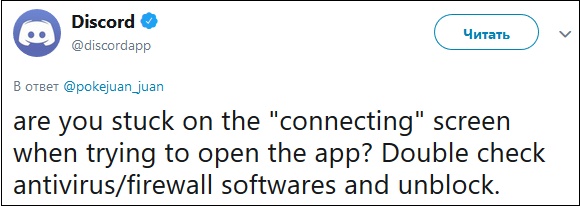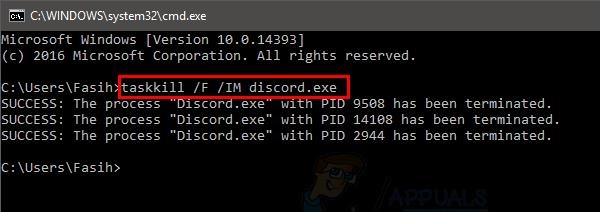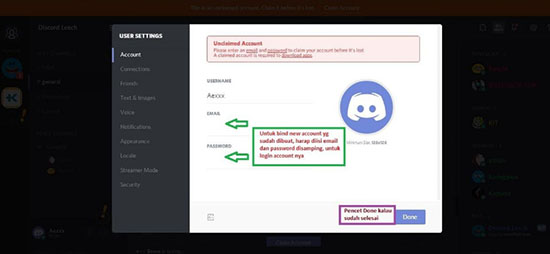Для корректной работы Discord нужно надежное интернет-соединение, а также достаточно высокая скорость передачи данных. Тем не менее, даже при соблюдении каждого условия порой появляются непонятные сбои. Например, что делать, если произошла неизвестная сетевая ошибка Дискорд на телефоне? Как устранить неполадку в кратчайшие сроки без выполнения сложных действий? На самом деле нужно пройти всего два этапа: сбросить точку доступа APN и(или) разрешить работу приложению в фоновом режиме. Мы составили пошаговые инструкции, подходящие для большинства смартфонов Android.
Произошла неизвестная сетевая ошибка Discord на телефоне – что делать?
Как указано в названии ошибки, причина ее возникновения связана с неполадками с сетевым подключением. Возможно, попросту отсутствует мобильный интернет или Wi-Fi. Или же устройство почему-то блокирует программе Discord доступ к передаче данных. Чтобы убрать сбой, советуем попробовать два способа.
Способ 1: сброс точки доступа APN
Этот вариант решения проблемы подойдет тем, кто сталкивается с ошибкой в Discord при использовании мобильного интернета. Нередко мобильные операторы изменяют параметры сети, из-за чего необходимые игровые порты оказываются закрытыми. Чтобы вернуть настройки к прежнему состоянию, достаточно выполнить сброс:
- Открываем настройки смартфона.
- Переходим в раздел «SIM-карты и мобильные сети».
- Нажимаем по нужной SIM-карте, при работе с которой возникает неизвестная сетевая ошибка в Дискорд.
- Выбираем «Точки доступа (APN)».
- Отмечаем текущую точку доступа, а затем останавливаемся на варианте «Сбросить».
Как результат – будут восстановлены настройки APN по умолчанию. Если нужной кнопки в настройках не оказалось, то попробуйте вручную отредактировать параметры точки доступа. Для этого заполните поля теми данными, которые предлагает ваш оператор связи. Как правило, необходимая информация располагается на официальном сайте компании.
Способ 2: разрешение Discord работать в фоновом режиме
Если произошла неизвестная сетевая ошибка Дискорд на телефоне, то убедитесь в том, что у приложения есть доступ к работе в фоновом режиме. При отсутствии такого разрешения возможны серьезные сбои, вызванные экономией заряда аккумулятора. Проще говоря, из-за выбранных настроек производительности система блокирует программе Discord доступ к интернету. Для решения проблемы нужно сделать следующее:
- Заходим в настройки телефона Android.
- Переходим в раздел «Все приложения» и в списке находим Discord.
- Нажимаем по пункту «Сетевые подключения» или «Мобильные данные».
- Проверяем, чтобы возле всех вариантов стояли галочки.
Дополнительно советуем проверить контроль активности, активированный для конкретного приложения. Это можно сделать опять-таки через настройки и страницу с Discord:
- Выбираем «Контроль активности».
- Отмечаем пункт «Нет ограничений».
Важно! Если решить проблему по-прежнему не удалось, то рекомендуем активировать опцию автозапуска. Для этого возле одноименного пункта на странице с программой переведите ползунок вправо. Это позволит Discord автоматически запускаться и уберет сетевую ошибку. Так же рекомендуем прочитать: как включить демонстрацию на телефоне в Дискорде.
Вывод
Таким образом, если произошла неизвестная сетевая ошибка Дискорд на телефоне, попробуйте одно из приведенных решений. Как показывает практика, подобных манипуляций достаточно для исправления ситуации. Ничего не помогло или остались вопросы по теме материала? Тогда переходите в комментарии и задавайте их там!
Оценка статьи:

Загрузка…
Самое читаемое:

10.02.2023
Как включить комментарии в Телеграмм канале
В последних версиях приложения Telegram появилось новшество – возможность оставления комментариев к посту….
Далее

17.03.2022
Как установить дополнительные виджеты на экран телефона Андроид
Если у Вас возникли сложности с тем, чтобы добавить виджеты приложений на смартфон, то это пошаговое руководство…
Далее

17.03.2022
Как очистить кэш телеграмма на телефоне Андроид
Люди, которые активно используют мессенджеры, зачастую не догадываются о том, что в их мобильных гаджетах…
Далее

17.03.2022
Как скопировать ссылку на свой телеграмм Андроид
Любой из пользователей мессенджера Телеграм в тот или иной момент времени задавался вопросом, как узнать, где…
Далее
Your VPN could be behind your Discord connection error
by Claire Moraa
Claire likes to think she’s got a knack for solving problems and improving the quality of life for those around her. Driven by the forces of rationality, curiosity,… read more
Updated on
- If you’re having issues such as an unknown error has occurred on Discord, there are several things you can do to troubleshoot.
- The first thing you should do when you get this error is to check if there are any updates available for Discord.
- Also, always ensure you have a strong internet connection as the application is a bandwidth hog.
Discord is a safe place for gamers to congregate, share content and play games together. Unfortunately, this software isn’t entirely flawless and sometimes errors occur that can cause problems for your account.
When you try to log into Discord, it might give you a message that says An unknown error has occurred. The message is shown when something goes wrong with your account or network connection.
If the issue is a bad network request, you can easily solve the problem with our recommended fixes in our detailed article.
What is the meaning of an unknown error occurred on Discord?
An unknown error has occurred on Discord usually appears when you try to open the app or game. It can also occur when you try to open a specific feature of the app or game.
If you are getting this message, then there can be several reasons behind it:
- Outdated app – Software tends to become outdated over time as new versions of apps replace older ones. This means that sometimes the latest version of an app may not work properly because they don’t have the necessary hardware specs for it to run smoothly enough.
- Problem with the server – This is by far the most common reason for this error. If an internal server error has occurred on Discord, then it can cause this problem. It could be that something has gone wrong with the server or that there are too many users trying to access it at the same time.
- Cached files – Sometimes this problem occurs because of a corrupt cache file on your computer. This can be fixed by restarting your PC or reinstalling Discord again on your device.
- Poor internet connection – Discord needs to connect to the Internet to use its features. You may get a network error has occurred or you are not currently logged in message. Make sure that you have connected your device with a good Internet connection and that there are no issues with the network provider as well.
Now that you are aware of the causes, below are some solutions to get you out of this situation.
How do you fix an unknown network error has occurred on Discord?
1. Update the Discord app
Check your device settings to make sure that you have the latest version of the app installed. An outdated app may present problems with some functions.
You should always make sure that you have the latest version of any app as it could contain fixes for bugs or problems like an unknown network error has occurred on Discord.
2. Check your internet connection
If you have trouble connecting with other people on Discord because of this error, then start by making sure that your Wi-Fi connection isn’t broken or damaged in any way. You should connect your device to another Wi-Fi network and see if it works properly.
Also, try connecting with an ethernet cable instead of a wireless connection as it offers a more stable connection. It would also do you good to test your internet speed to make sure it’s fast enough for Discord.
3. Check server status
If you’re experiencing an unknown error has occurred on Discord, there’s a chance that it’s an issue with their servers or network.
To check whether this is true or not, visit Discord status page and see if any of your servers are listed as being in maintenance mode or down for everyone. In most cases, if one server is down for everyone, all servers are also affected by this issue.
- Discord will release sound emojis and you can personalize them with your own sounds
- Starfield: with 6 million players, can it be the title Xbox will be know for?
- Lenovo Legion Go is now official, will hit the market in October
- Fix: Colors Change While Gaming on Windows 11
4. Clear cache and cookies
- Hit the Windows + R keys to open the Run command.
- Type %appdata% and press Enter.
- Open the Discord folder and Delete cache.
5. Disable VPN
- Hit the Windows key and click on Settings.
- Click on Network & internet.
- Locate your VPN client under VPN connections and click on Disconnect.
What are the most common Discord errors?
Discord errors are not uncommon, as the app has been downloaded by millions of people around the world. However, it’s important to know how to fix them so you can continue using Discord without any problems.
Here are some of the most common errors you might encounter while using Discord:
- Discord setup error – If you have a Windows PC, it’s likely that the first step to setting up Discord is to download the installer. This will give you access to the desktop app, as well as browser support. Unfortunately, sometimes this can throw up an error message that looks like this: Failed to extract the installer.
- No Route error – This error means there’s no way for Discord to reach the servers that run the Discord app. This can happen if your ISP or network provider is having problems.
- Discord static noise – Discord static noise is a problem that can occur on any server. It is the sound of white noise that plays when you are streaming and can be caused by incorrect audio output settings or outdated audio drivers.
- Sending messages in this channel is disabled error – This error appears when you try to send a message on Discord. The servers could be down so ensure you check the status before troubleshooting.
And that’s it. These are just some of the most reliable ways to fix an unknown error has occurred on Discord.
Leave us a comment down below for additional thoughts on this topic.
28 июн. ・ 1 527 просмотров ・ 8 комментариев
Discord – это сервис, созданный для общения в реальном времени и обмена текстовыми сообщениями. Чаще всего используется для взаимодействия между игроками в компьютерных сетевых играх. С его помощью можно организовать коммуникацию для нескольких участников во время игры. Программа может устанавливаться как на компьютер, так и на телефон. Также существует формат использования без установки – через браузер.
Для «Дискорда» не нужно иметь устройство с высокими техническими характеристиками, но бывают случаи, когда в работе сервиса возникают сбои и ошибки. Это может привести к срыву запланированного совещания или турнира в онлайн-игре. Чтобы выявить и устранить причину, по которой не работает «Дискорд», рассмотрим основные виды неисправностей.
Настройка брандмауэра
Возможно, приложение блокируется из-за программ, обеспечивающих безопасность компьютера. Одной из таких является брандмауэр. Чтобы исключить Дискорд из списка потенциально опасных сервисов необходимо:
- нажать Win+I;
- в открывшемся разделе параметров выбрать «Сеть и интернет»;
- во вкладке «Состояние» зайти в раздел «Брандмауэр Windows»;
- нажать на кнопку «Разрешить работу с приложением через брандмауэр»;
- в открывшемся окне нажать кнопку «Изменить параметры», а потом «Разрешить другое приложение»;
- в появившемся окне указать путь к мессенджеру, нажать «Добавить».
Не выходит установить
Часто при установке программы на компьютер возникают сложности. Причиной этого могут быть поврежденные установочные файлы или много ненужных данных на устройстве в папке Discord. Для устранения неисправности необходимо:
- остановить процессы, связанные с приложением через диспетчер задач;
- удалить программу;
- убедиться в том, что все версии приложения закрыты;
- нажать Win+R, в открывшемся окне ввести %AppData%;
- удалить папку Discord;
- снова нажать Win+R, в открывшемся окне ввести %localappdata%;
- удалить папку Discord;
- очистить реестр с помощью CCleaner;
- перезагрузить компьютер;
- скачать ПО с официального сайта discord.com;установить приложение на устройство.
Упал сервер
В случае, если пользователь может войти в систему, но дальнейшее применение сервиса невозможно (не получается создать канал и наладить общение), необходимо перейти по ссылке http://downdetector.ru/ne-rabotaet/diskord. Если причина сбоев в работе кроется в отсутствии подключения к серверу, то нормальный режим восстановится самостоятельно, стоит лишь немного подождать.
Не получается обновить
Причиной проблем с установкой обновлений могут также быть скопившиеся файлы в папках программы. Чтобы устранить неисправность, нужно руководствоваться алгоритмом действий, представленным выше. Если ошибку не удалось исправить или хочется обойтись без удаления программы, нужно предпринять следующее:
- нажать Win+R, в открывшемся окне ввести %localappdata%;
- в папке Discord найти файл Update.exe;
- скопировать и переименовать его;
- перенести переименованный файл в другое место, а основной Update.exe удалить;
- обновить программу.
Не получается войти в программу
Если все застряло на этапе загрузки, необходимо:
- проверить, чтобы дата и время в операционной системе синхронизировались в автоматическом режиме;
- провести диагностику компьютера с помощью программы Malwaredytes. Удалить все угрозы и перезапустить Discord;
- проверить, чтобы настройки брандмауэра не закрывали доступ в глобальную сеть. Для этого в панели управления Windows нужно зайти в раздел «Сеть и Интернет», перейти в «Настройки Интернет». Во вкладке «Подключения» выбрать настройки LAN и отключить «Использование прокси-сервера».
Не подключается
Возникнуть сложности с подключением могут по ряду причин.
- Проблемы с интернетом. Один из вариантов, почему не работает «Дискорд» – это нарушение работы глобальной сети. Можно попробовать загрузить другие сайты и проверить скорость подключения к интернету. Если браузер работает медленно или вовсе не загружается, а скорость после проверки оказалась ниже заявленной, необходимо обратиться к провайдеру.
- Применение прокси-сервера. Для нормальной работы приложения следует отключить прокси-сервер в настройках интернета.
- Неверно определен регион. «Дискорд» может плохо работать, если система неверно определяет регион. Для решения проблемы следует войти в настройки приложения, перейти в настройки сервера и установить свою страну. Если на ПК установлен VPN, он может также влиять на корректность подключения приложения.
- Работа антивируса. Иногда Discord не работает из-за блокировки подключения антивирусным программным обеспечением. Нужно попробовать отключить антивирус и, если приложение заработало, добавить мессенджер в исключения.
- Захламление старыми файлами. Переустановка приложения часто решает проблемы в работе. Главное – удалить все данные перед тем, как вновь его устанавливать.
- Старая версия операционной системы на компьютере. Для обновления Windows необходимо зайти в параметры системы, в разделе «Обновление и безопасность» перейти в «Центр обновления» и установить имеющиеся софты.
Конфликт с обновлениями Windows
Может случиться так, что операционная система компьютера вовремя не получила обновлений, а программа, в свою очередь обновилась. В этом случае может возникнуть конфликт, из-за которого Дискорд не сможет корректно работать. Чтобы проверить, все ли обновления установлены следует нажать Win+I, выбрать раздел «Обновления и безопасность, зайти в «Центр обновления Windows». Если система обнаружит не установленные обновления, она их скачает и установит на ПК.
Discord не работает на телефоне
При запуске программы со смартфона также могут возникнуть трудности, характерные для ПК. Расскажем об основных проблемах, почему не запускается «Дискорд» на мобильном устройстве.
- Блокировка подключения антивирусом. Необходимо приостановить работу антивируса на время использования «Дискорда».
- Отсутствие подключения к серверу. По ссылке http://downdetector.ru/ne-rabotaet/diskord можно устранить эту неисправность.
- Повреждение установочных файлов. В этом случае нужно полностью удалить приложение и очистить реестр. После чего можно снова загружать Discord.
- Неисправности в работе устройства. Для устранения неполадок рекомендуется сбросить настройки смартфона до уровня заводских.
Заключение
Если при использовании приложения возникли сложности, это не повод отказываться от работы с ним. Как правило, устранить причину неисправностей бывает довольно просто, и в большинстве случаев все проблемы решаются с помощью переустановки софта. Но, если вы испробовали все из вышеперечисленных способов и приложение все равно запускается с ошибками или вовсе не работает, можно обратиться в службу технической поддержки на официальном сайте сервиса «Дискорд».
При запуске популярного мессенджера Discrod пользователь может столкнуться с проблемой подключения к игровым серверам. Значок программы активен, чат пытается подключиться к серверу, и в таком состоянии система может пребывать часами без каких-либо изменений. Обычно это вызвано блокировкой доступа к нужному каналу со стороны системного брандмауэра, и лечится внесением соответствующих изменений в настройки ОС Виндовс. Ниже подробно разберём, что делать, если в программе Дискорд происходит бесконечное подключение к сетевому каналу, каковы факторы и способы решения возникшей проблемы.
Содержание
- Что такое Discord?
- Причины бесконечного подключения к каналу в Дискорде
- Проверьте ваше интернет-подключение
- Проверьте отсутствие проблем с серверами Дискорд
- Временно отключите брандмауэр и антивирус
- Установите все необходимые обновления для вашей ОС
- Проверьте правильность установки времени, даты и часового пояса на ПК
- Убейте процесс Дискорда при долгом подключении к каналу в диспетчере задач
- Переустановите Discord
- Проверьте ПК на наличие зловредов
- Отключите прокси
- Заключение
Что такое Discord?
Как известно, Discord – это бесплатный голосовой мессенджер, хорошо работающий как на стационарных, так и на мобильных платформах. Он используется как средство связи, доска объявлений, стриминговый инструмент на разных операционных системах (Windows, Linux, iOS, Mac и других).
На данный момент Дискорд может похвалиться более 90 миллионами активных пользователей, наслаждающихся богатством его функций и рекомендующих чат своим друзьям и знакомым.
Это интересно: Боты для Дискорда.
Причины бесконечного подключения к каналу в Дискорде
Одной из распространённых ошибок в работе игрового мессенджера является долгая загрузка, когда при запуске программы происходит бесконечное подключение к игровым серверам.
Причины у этого следующие:
- у пользователя имеется нестабильное интернет-соединение;
- сам чат работает некорректно;
- системный брандмауэр или антивирус блокируют доступ к серверам Дискорд;
- на компьютере пользователя имеется вирусный зловред;
- у пользователя не установлены необходимые обновления ОС Виндовс;
- на ПК пользователя неправильно выставлен часовой пояс;
- пользователь использует прокси.
Давайте разберём способы, позволяющие исправить долгую загрузку в Discord.
Читайте также: Аватарки для Дискорда.
Проверьте ваше интернет-подключение
Первым делом рекомендуем проверить ваше интернет-подключение на вопрос его стабильности. Посетите привычные ресурсы, и убедитесь, что они загружаются без каких-либо проблем. Неплохим решением будет полностью перезагрузить ваш роутер и ПК.
Проверьте отсутствие проблем с серверами Дискорд
Рекомендуем посетить ресурс https://downdetector.com/status/discord/ и убедиться, что с серверами Discord на данный момент не наблюдается каких-либо проблем.
Временно отключите брандмауэр и антивирус
Довольно частой причиной ошибки бесконечного подключения к сетевому каналу в Дискорде является блокировка со стороны пользовательского брандмауэра или антивируса. Для решения возникшей проблемы временно отключите как системный брандмауэр, так и антивирус. Если проблема исчезнет, внесите программу в исключения через настройки.
Установите все необходимые обновления для вашей ОС
Убедитесь, что у вас установлены все необходимые обновления для вашей ОС Windows. Особенно это касается обновления для Виндовс 7 KB2533623, которое играет значимую роль в работе Дискорда. При необходимости установите все требуемые апдейты, а затем попытайтесь вновь запустить мессенджер.
Проверьте правильность установки времени, даты и часового пояса на ПК
Если у вас наблюдается продолжительное подключение к Дискорду, тогда рекомендуем также проверить корректность отображения на вашем ПК времени, даты и часового пояса. Наведите курсор на отображение времени и даты справа снизу экрана ПК, щёлкните ПКМ, выберите опцию «Настройка даты и времени». Проверьте, чтобы дата и время соответствовали актуальным, а также чтобы часовой пояс вашего региона был установлен правильно.
Это полезно знать: Как использовать смайлики для Дискорда.
Убейте процесс Дискорда при долгом подключении к каналу в диспетчере задач
Хорошую эффективность показало завершение процесса Discord в диспетчере задач. Для этого запустите от админа командную строку, и в ней наберите:
taskkill /F /IM discord.exe
После чего нажмите ввод.
Затем перезапустите ваш мессенджер, ошибка зависания программы может быть устранена.
Переустановите Discord
Избавиться от ошибки длительной загрузки чата можно также за счёт полной переустановки вашего мессенджера. Учтите, что обычное удаление здесь не работает, потому будет необходимо в ручном режиме удалить папки Дискорда.
Порядок действий:
- Сначала удалите мессенджер стандартным путём (через удаление программ).
- Затем нажмите на Win+R, и там наберите: %appdata% и нажмите ввод
- В открывшемся экране найдите папку «Discord» и удалите её.
- Затем вновь нажмите Win+R, наберите там: %LocalAppData%/
- И нажмите ввод. Также удалите там папку Discord.
После этого перезагрузите ПК, и установите на него свежую версию программы https://discordapp.com/download.
Проверьте ПК на наличие зловредов
Также рекомендуем проверить вашу систему на вируса, для чего помогут AdwCleaner и Dr.Web CureIt!. Убедитесь, что зловреды не мешают корректному подключению вашего чата к серверам.
Отключите прокси
Если на вашем ПК используется прокси – отключите его. Нажмите на Win+R, введите там inetcpl.cpl и нажмите ввод. В появившемся окне перейдите на вкладку «Подключения», а в ней нажмите на кнопку «Настройка сети». Убедитесь, что галочка рядом с опцией прокси-сервер отсутствует (так и должно быть). Иначе снимите указанную галочку, это поможет устранить ошибку зависания Discord.
Заключение
В нашей статье мы разобрали, что делать, если в мессенджере Дискорд идёт бесконечное подключение к сетевому каналу, чем это вызвано, и как это исправить. В большинстве случаев наиболее эффективными решениями данного плана является временного отключение брандмауэра ПК, а также полная переустановка программы. Обычно после этого проблема вечной загрузки чата бывает решена, и вы сможете и далее пользоваться богатыми возможностями данной программы.
Содержание
- Не могу войти в Дискорд совсем
- Проблемы при установке
- Неправильный логин или пароль
- На компьютере
- На телефоне
- Обнаружено новое место авторизации
- Упали сервера программы
- Не могу зайти на сервер или в голосовой чат
- Низкая скорость интернета
- Висит конкретный сервер
- Блокировка подключения антивирусом
- Ошибка «Обнаружено новое место авторизации в Дискорд» и способы ее решения
- Почтовый ящик
- Техподдержка
- Как исправить ошибку в Дискорд «обнаружено новое место авторизации проверьте почту»?
- Частые и быстрые решения в запуске Дискорда
- Запуск от имени администратора
- Мелкие проблемы
- Дополнительные рекомендации
- «Обнаружено новое место авторизации»: считается ли это системной ошибкой?
- Причина отказа в доступе к аккаунту «Discord»
- Отключите VPN
- Кардинальное решение
Не могу войти в Дискорд совсем
Большинство участников устанавливают Discord на свои персональные компьютеры. Такой вариант обусловлен удобством и простотой настройки формата рабочего стола. Во время установки, использования или во время обновления могут возникнуть трудности с входом. Здесь многие пользователи начинают паниковать и искать информацию, вводя в поисковике «Не могу войти в раздор, что мне делать?».
Проблемы при установке
Распространенная ситуация — это время, когда пользователь Discord не может установить программу на ПК. Как правило, это происходит из-за повреждения установочного файла или наличия на вашем компьютере ненужных папок, влияющих на работу Discord.
Если по какой-то причине не работает, сделайте следующее:
- Зайдите в «диспетчер задач», прервите все текущие процедуры, связанные с Discord.
- Удалите утилиту, если этого не было сделано.
- Убедитесь, что программа закрыта.
- Нажмите Win + R, затем введите% AppData%.
Второй способ:
- Удалите каталог программы.
- Вызовите% localappdata%.
- Удалите файл раздора.
После этих простых шагов попробуйте загрузить Discord с проверенных сайтов. Затем переустановите его на свой компьютер.
Неправильный логин или пароль
При регистрации в утилите пользователь указывает адрес электронной почты, а также комбинацию скрытых символов, которые используются для авторизации в мессенджере. Но бывают случаи, когда человек забывает свой логин и пароль от приложения.
На компьютере
Если человек использует утилиту с компьютера, перейдите на discordapp.com/login или выйдите из системы, если у вас уже есть разрешение. Сделайте следующее:
- Щелкните «Забыли пароль».
- Введите действующий адрес электронной почты, по которому вы получите ссылку для сброса пароля.
- Перейди по ссылке. Сообщение обычно приходит в течение пары минут.
- Щелкните URL-адрес в полученном сообщении.
- Система перейдет на страницу восстановления. Вы можете найти новый пароль и использовать программу.
Выполнение этого действия поможет, если владелец личного кабинета утилиты забыл свой личный пароль и все еще не может войти в свою личную учетную запись Discord.
На телефоне
Вы также можете восстановить пароль с помощью мобильного устройства, если в это время под рукой нет компьютера. Сделайте следующее:
- Щелкните значок программы.
- Позвоните по ссылке, чтобы забыть пароль.
- Введите свой адрес электронной почты, на который позже будет отправлена ссылка для сброса пароля.
- Сходи на почту.
- Нажмите на ссылку.
- Создайте новый пароль.
Сменить пароль с телефона в программе несложно, но логин сохраняется, поэтому менять его не нужно, достаточно запомнить адрес электронной почты.
Обнаружено новое место авторизации
Вы пишете новая авторизация, позиция найдена? Проверьте установленное местоположение или регион. Иногда утилита перестает работать, если система не определяет регион сервера или некорректно отображает данные.
Упали сервера программы
Еще одна постоянная ситуация, когда полезность уменьшилась, словом просто не работает. В этом случае пользователь может авторизоваться в приложении, создать там сервер и создать свой канал, но общение с участниками будет невозможно. Причина всего в системе. Чтобы определить это, перейдите на downdetector.ru/ne-rabotaet/discord. Возможно, программа не работает, из-за полного отсутствия подключения к серверу необходимо подождать определенный промежуток времени для восстановления нормального режима.
Не могу зайти на сервер или в голосовой чат
Пользователи часто жалуются, что не могут вступить в разлад. Неужели ты не можешь попасть в раздор? Причин тому несколько: воздействие антивирусной программы, повреждение внутренней части файла, преждевременное обновление операционной системы. Войдите в утилиту в режиме совместимости. Сделайте следующее:
- Идите в раздор.
- Зайдите в «свойства».
- Нажмите кнопку «Совместимость».
- В записи «Режим совместимости» установите флажок рядом с записью запуска ресурса.
- Выберите Windows 7 или 8.
- Нажмите «Применить» y.
Теперь вопрос «Не могу войти на сервер или в голосовой чат, что мне делать?» Решено.
Низкая скорость интернета
Проблемы с сетью случаются довольно часто. Но причина «неудачного входа в систему» — ошибка в Интернете. Чтобы проверить правильность этой проверки, перезагрузите несколько сайтов, а также проверьте соединение. Для проведения анализа загрузите браузеры и посмотрите, насколько «умно» они будут работать. Скорее всего, проблемы возникли из-за низкого уровня связи. Если ресурс не загружается, возможно, это происходит с некоторыми трудностями и тест производительности сети показывает коэффициент ниже заявленного, позвоните разработчикам и попросите немедленно решить возникшую проблему.
Висит конкретный сервер
Если сервер неожиданно останавливается и зависает, переустановите приложение. В большинстве случаев, когда Discord не работает должным образом, вас может спасти только удаление или установка утилиты. Это можно сделать правильно только после удаления всех файлов на устройстве.
Блокировка подключения антивирусом
Прежде всего, на производительность программы влияет антивирус, установленный для защиты устройства. Возникает ситуация, когда утилита перестает работать только из-за действия антивирусной программы, которая автоматически блокирует подключение к сторонним программам. Выключите его на время. Если утилита работает после отключения антивируса, вам необходимо настроить антивирус или добавить его в список исключений.
Ошибка «Обнаружено новое место авторизации в Дискорд» и способы ее решения
Для начала постарайтесь не использовать несколько программ VPN — чем стабильнее ваш IP, тем меньше с ним проблем. Рекомендуется вообще покупать стабильный IP-адрес, отказавшись от динамических аналогов, если Discord для вас незаменимая программа.
Почтовый ящик
Если письма нет в почтовом ящике, вам нужно будет воспользоваться методом возврата. Повторите процесс входа в свою учетную запись с подтверждением по электронной почте.
- Повторно введите свой адрес электронной почты в настройках. Для этого зайдите в свой аккаунт.
- Повторно введите свой почтовый ящик и вверху нажмите «Щелкните здесь».
- Еще раз проверьте авторизационное письмо.
Техподдержка
Вы всегда можете устранить ошибку, обратившись в службу технической поддержки. Подробно опишите характеристики новой операционной системы, статус текущего IP-адреса, почтового ящика при регистрации. Любая информация поможет вам в этом вопросе.
Как исправить ошибку в Дискорд «обнаружено новое место авторизации проверьте почту»?
Первое решение наиболее очевидное и простое. Об этом уже говорилось выше — давайте рассмотрим входящие письма, сделаем новую проверку.
Но что делать, если письмо не приходит? Следуем инструкциям, предлагаемым на официальном сайте Discord (вот источник):
- Откройте настройки приложения (нажмите на значок «шестеренка»);
- Слева должна быть выбрана вкладка Учетная запись);
- В основной части окна укажите текущий e-mail и для повторной отправки уведомления нажмите ссылку «нажмите здесь»:
Вдруг это тоже не сработает, поэтому рекомендуется обратиться к представителям службы технической поддержки. Расскажите подробно о проблеме, после которой она возникла (смена IP, Windows). Чем больше данных вы предоставите, тем больше вероятность благоприятного и быстрого результата. Ниже вы можете увидеть URL-адрес для перехода на страницу для создания приложения.
Частые и быстрые решения в запуске Дискорда
Некоторые решения не требуют от пользователя лишних действий и часто помогают.
Завершение всех программных процессов
Ошибки часто возникают на уровне прерванных процессов самой программы. Неправильный выход из Discord или случайное закрытие некоторых из них может помешать дальнейшему запуску. Чтобы очистить процессы, вам нужно щелкнуть правой кнопкой мыши на панели задач. В нем нажимаем на пункт «Запустить диспетчер задач».
Уже в открывшемся окне находим процессы программы. Они обозначены описанием «Раздор». Их можно очистить из памяти, щелкнув по ним и нажав «Завершить процесс» или нажав «Удалить» на клавиатуре. Подтверждаем действия.
Обязательно проверьте, остались ли в памяти какие-либо процессы после удаления.
Запуск от имени администратора
Этот метод может помочь, особенно если вы запускаете программу через ярлык на рабочем столе. Ошибка в этом случае возникает из-за отсутствия разрешения на открытие системных файлов для некоторых компонентов программы. Вообще система мешает работе программы.
Метод можно совместить с прошлым.
Чтобы исправить это, просто щелкните правой кнопкой мыши открытый файл и выберите «Запуск от имени администратора».
Подтверждаем действия.
Перезагрузите компьютер
Если простые методы не работают, вы можете перезагрузить компьютер. По сути, это просто перезагрузка процессов Discord, удаление их из памяти. Метод эффективен для тех, у кого программа запущена.
Мелкие проблемы
Может у вас просто какая-то проблема не связанная с самой программой.
- Попробуйте отключить антивирус. Некоторые из этих программ просто блокируют доступ Discord к системным файлам или при запуске, как метод, запускаемый от имени администратора;
- Проблемы с Интернетом помешают запуску Discord и предупредят вас. Проверить соединение.
Дополнительные рекомендации
Мы рассмотрели все возможные решения, но у меня есть еще несколько советов, которыми вы обязательно должны воспользоваться после получения разрешения. Так вы защитите себя от будущих ошибок.
- Убедитесь, что вы включили двухуровневую проверку, которая включает в себя не только ввод адреса электронной почты и пароля, но также код SMS или сканирование QR-кода. Вот подробное руководство с официального справочного ресурса;
- В настройках Connections снимите флажок, отвечающий за автоматическое определение учетных записей с других платформ:
«Обнаружено новое место авторизации»: считается ли это системной ошибкой?
На форумах техподдержки много похожих записей «Обнаружено новое место авторизации», поэтому имеет смысл исправить это раз и навсегда.
Таким образом, специалисты технического отдела платформы Discord утверждают, что всплывающее сообщение «Найдено новое место авторизации» не является системной ошибкой. Это уведомление является результатом регулярной работы алгоритмов проверки соответствия учетной записи Discord на адрес электронной почты, указанный при регистрации. По мнению специалистов технического офиса, это своего рода защитная реакция приложения.
Согласно статистике обращений пользователей в техподдержку приложения, уведомление «Обнаружено новое место авторизации» появляется после внесения каких-либо изменений в операционную систему или после ее полной переустановки.
Попытки войти в Discord автоматически активируют специальные алгоритмы, которые распознают новую измененную операционную систему как неопределенное место регистрации. И именно на эти изменения система дает такую реакцию в виде отправки уведомления «Найдено новое место авторизации».
После появления этого сообщения система Discord отправит письмо на указанный адрес электронной почты с просьбой подтвердить учетную запись и актуальность «мыла».
Все, что нужно сделать пользователю, — это зайти в свой почтовый ящик и выполнить действия, предложенные службой технической поддержки Discord.
При отсутствии доступа к электронной почте, а такое тоже бывает, пользователю придется обращаться в техподдержку системы Discord. Для таких случаев предусмотрена индивидуальная процедура авторизации.
Причина отказа в доступе к аккаунту «Discord»
Все упирается в установленные барьеры безопасности. «Discord» имеет возможность передавать информацию третьим лицам, что, как следствие, приводит к раскрытию конфиденциальной информации. Разработчики внедряют всевозможные системы безопасности для передачи данных только определенному кругу лиц, обозначенному пользователем.
У посланника Discord своя память. Во время регистрации и последующих входов в учетную запись происходит синхронизация с сервером. ПК предоставляет специальный код, который в случае утверждения позволяет общаться с другими игроками.
Изменение операционной системы или IP-адреса нарушает ранее установленную процедуру авторизации. Сервер предлагает вам подтвердить учетную запись с помощью письма, отправленного на почтовый ящик. При переходе по ссылке в письме произойдет новая регистрация только установленной ОС или IP. Иногда такие письма не приходят.
Отключите VPN
Подключившись к виртуальной частной сети, вы упрощаете замену реального IP, что может вызвать неисправность. Попробуйте временно отключить VPN, посмотрите результат.
Этот метод полезен для обхода всевозможных блокировок со стороны провайдера, но из-за сокрытия реального местоположения Discord начинает ругаться. Это может происходить с другим программным обеспечением с высоким уровнем безопасности.
Кардинальное решение
Переустановка программы
Если ничего не помогает, вы можете переустановить программу.
Из-за этого:
- Завершаем все его процессы и нажимаем кнопку Windows (запуск или ту, которая открывается) одновременно с кнопкой R. Откроется меню «Выполнить». Введите в него% LocalAppData%, нажмите «ОК»;
- Затем корень папки AppData, Local. Найдите внутри нее папку Discord и удалите ее. Очищаем корзину;
- Далее устанавливаем новый Discord и снова устанавливаем программу.
Источники
- https://discordik.ru/problemy/ne-mogu-zajti-v-diskord/
- https://geopressa.ru/instruktsii/obnaruzheno-novoe-mesto-avtorizatsii-v-discord-proverte-pochtu
- https://it-tehnik.ru/software/games/discord-auth-error.html
- https://discord.am/ne-zapuskaetsya-diskord/
- https://discord-ms.ru/problemy/novoe-mesto-avtorizatsii/
- https://rg-gaming.ru/kompjutery/diskord-ne-prihodjat-pisma-na-pochtu